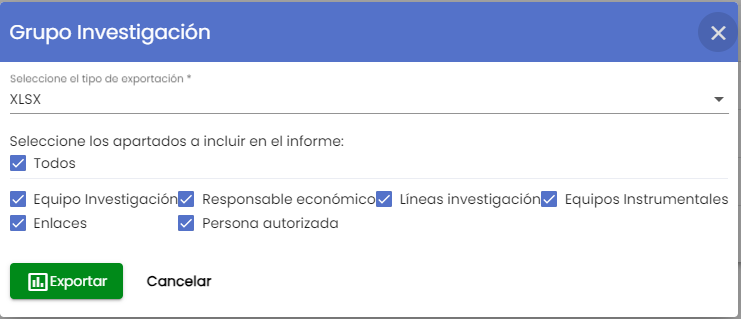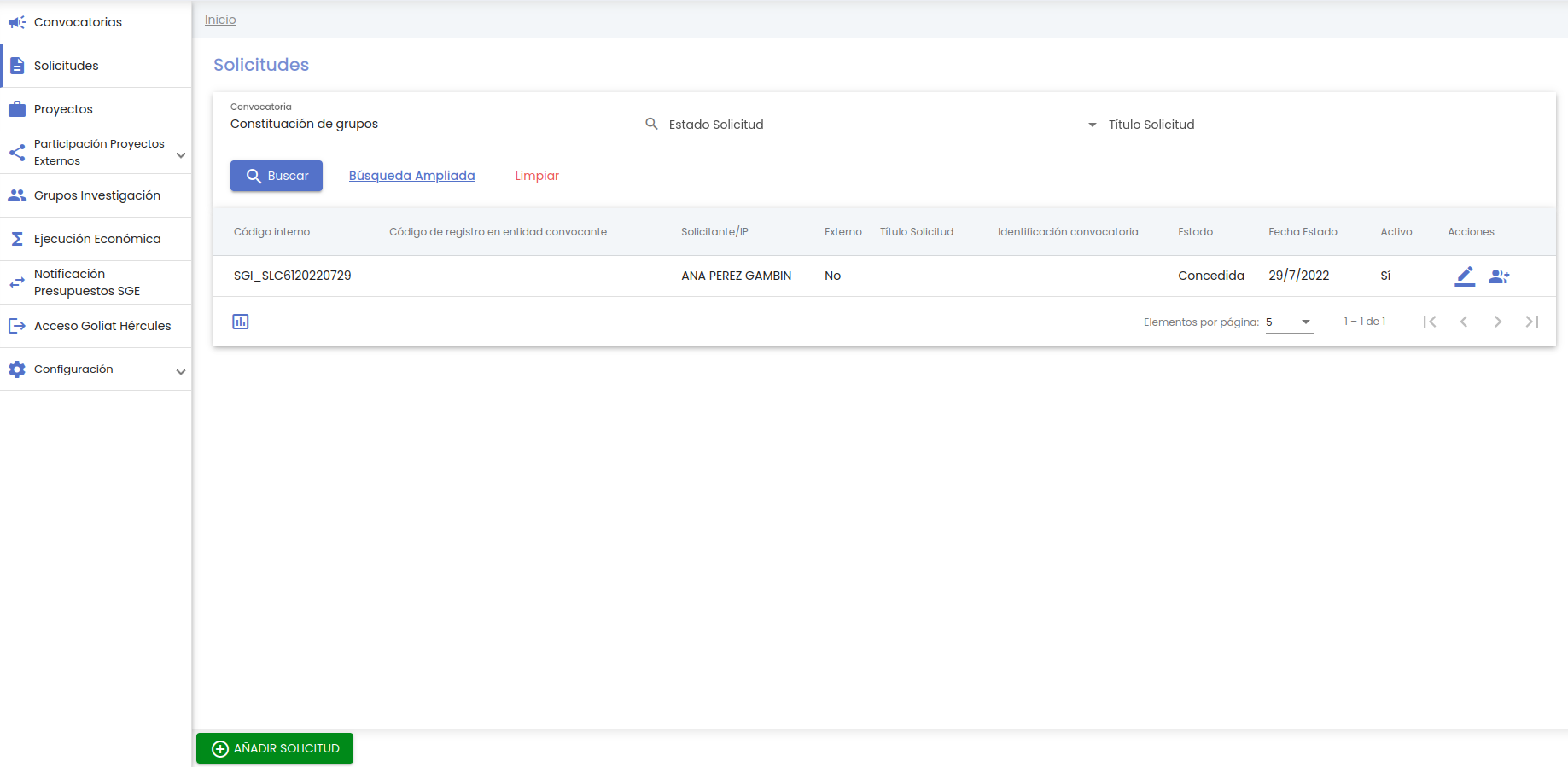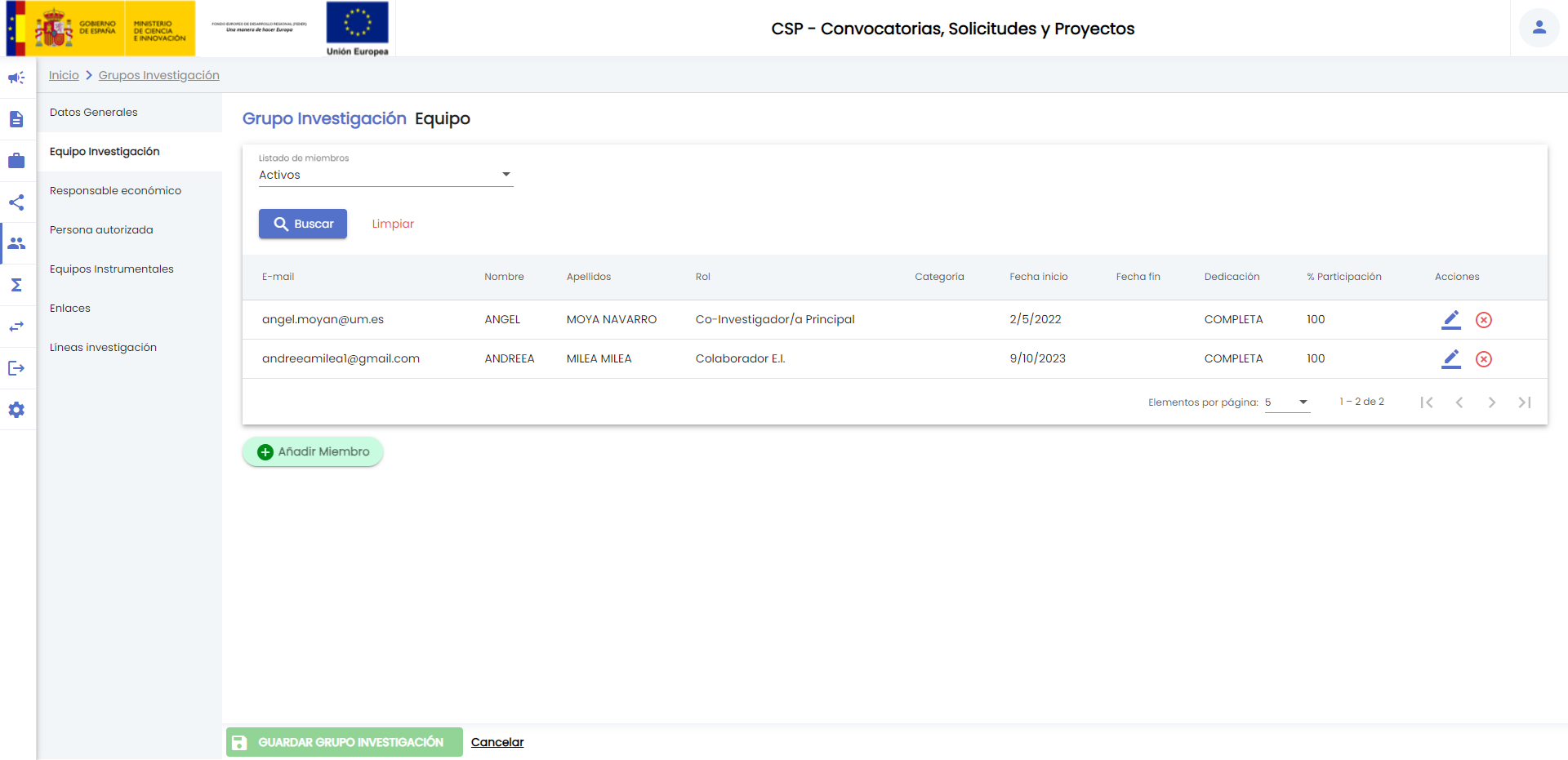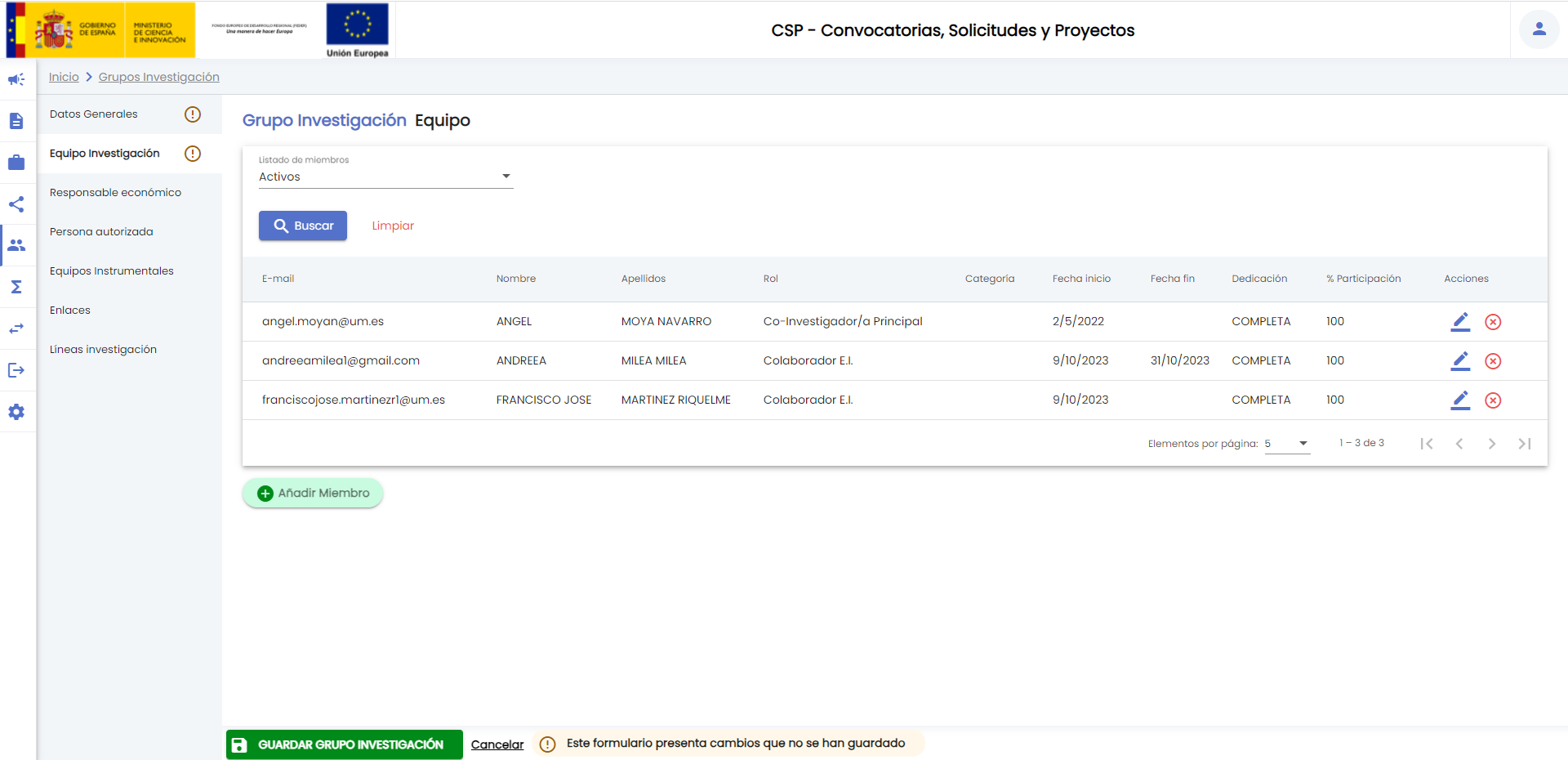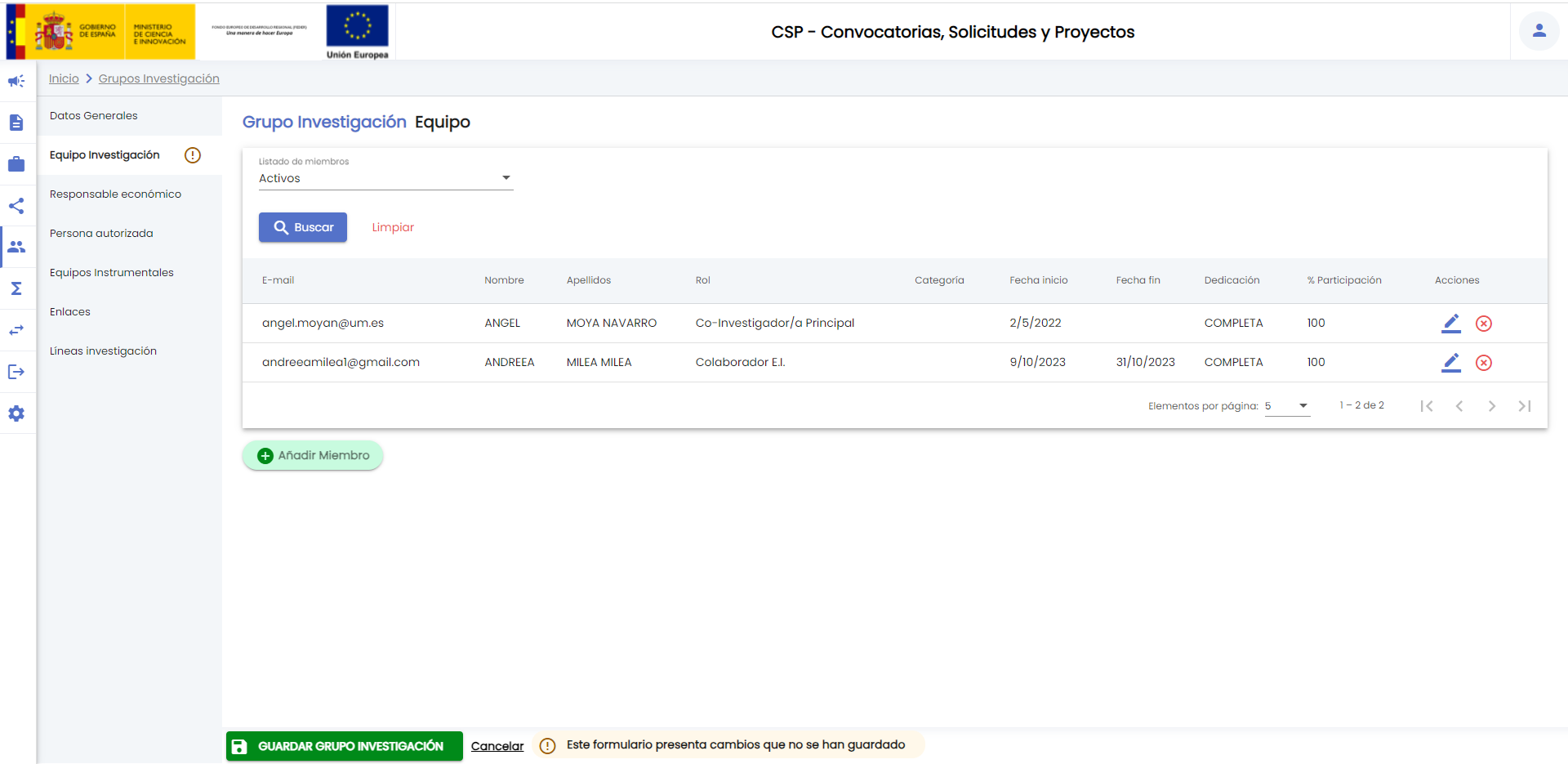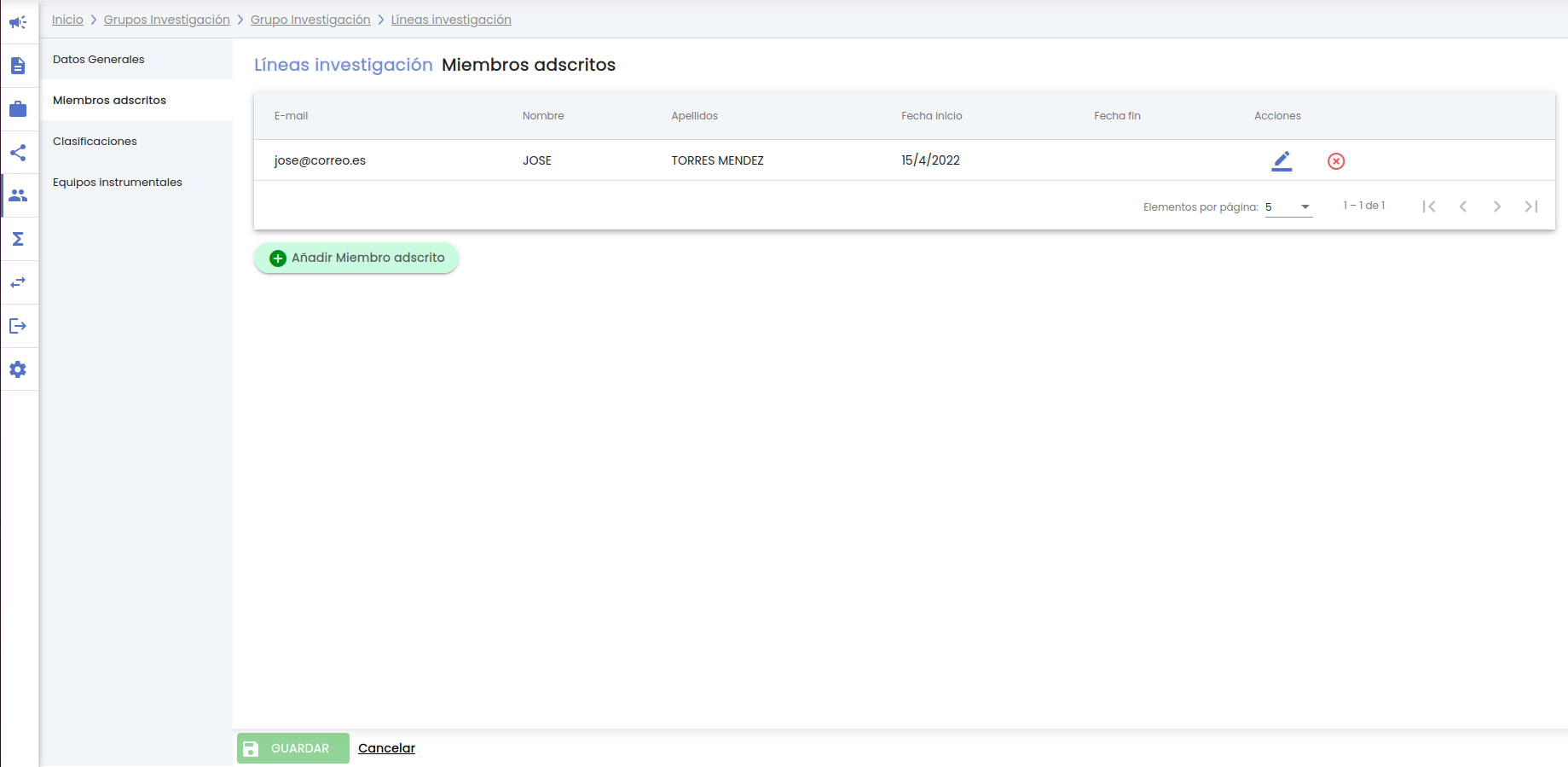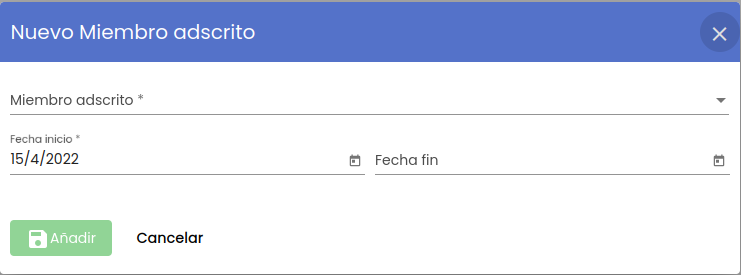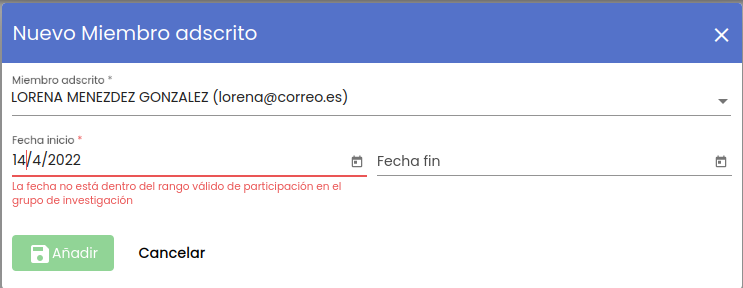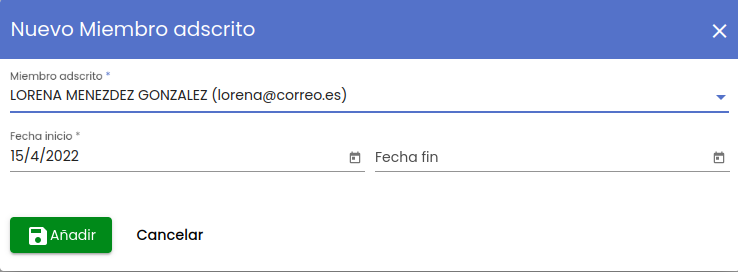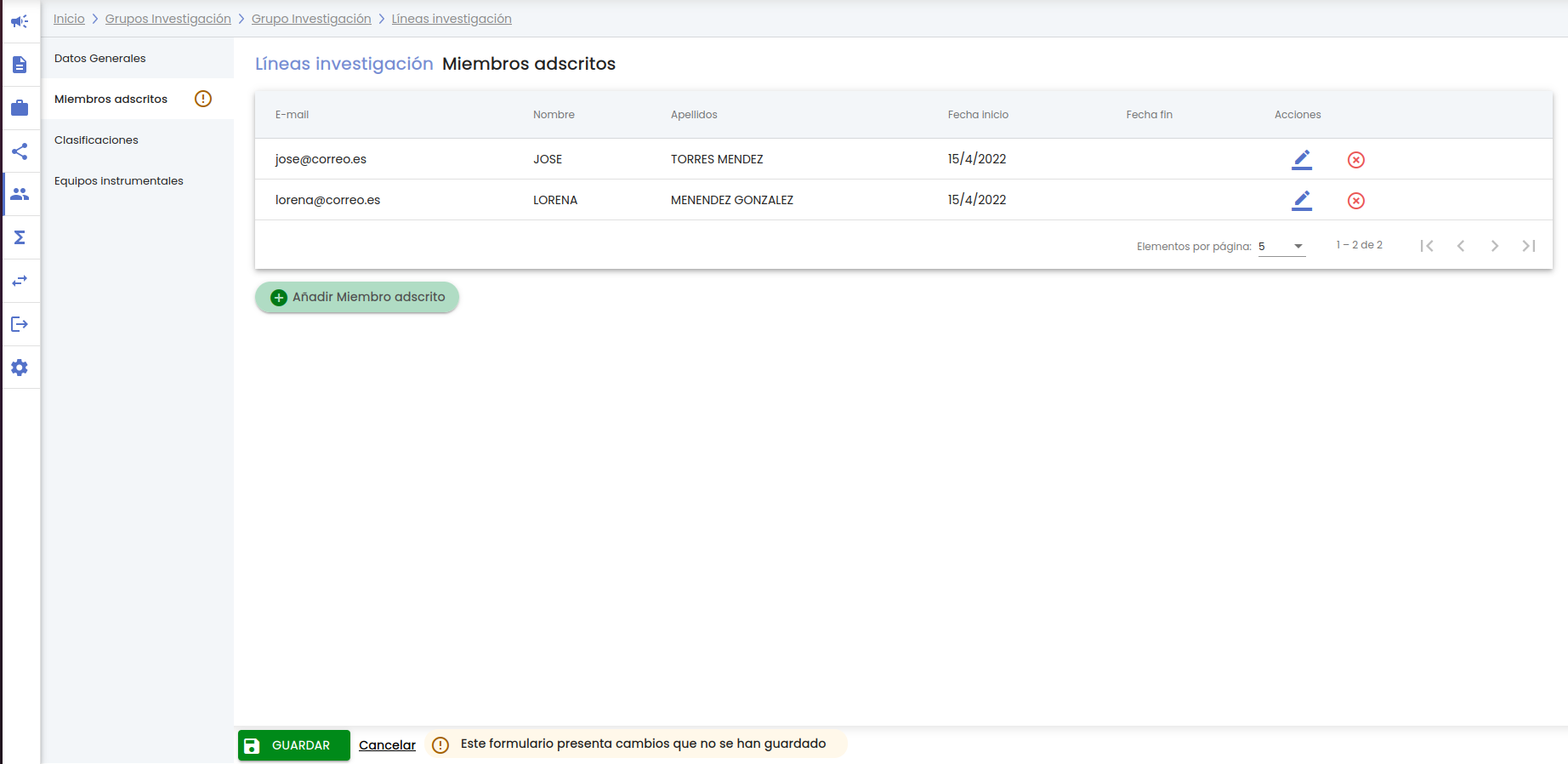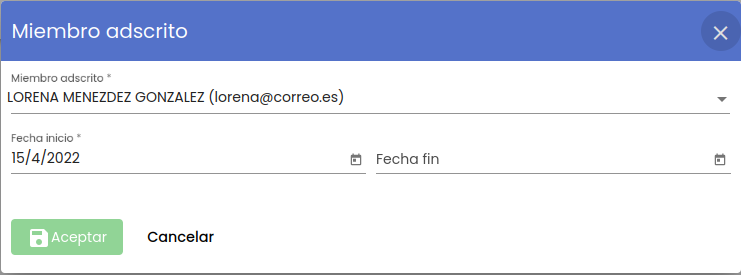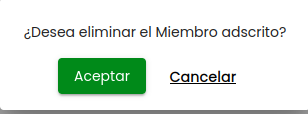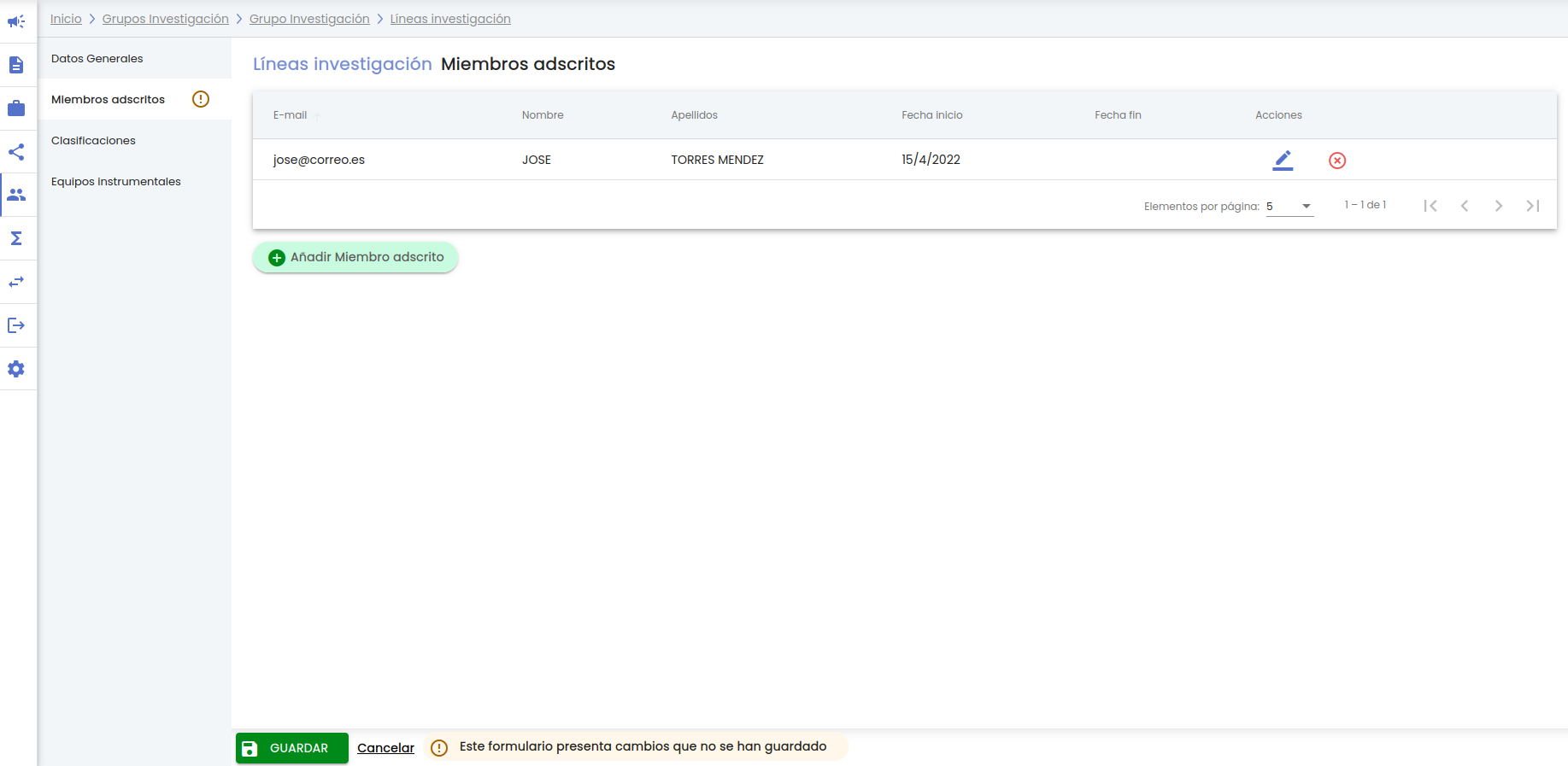...
El/la investigador/a principal del grupo de investigación realizará la solicitud de constitución a través de la funcionalidad de "Solicitudes" del módulo de CSP. (Ver ENLACE MANUAL DE SOLICITUDES CSP-Solicitudes). Deberá de adjuntar en la pantalla de "Documentos" el formulario de constitución del grupo con toda la información requerida.
...
Una vez creado el grupo de investigación el/la investigador/a principal o la persona autorizada podrá solicitar una modificación del mismo bien porque se ha añadido un nuevo miembro al grupo o una nueva línea de investigación o cualquier otra modificación que sea necesaria registrar en el SGI. Para ello deberá crear una solicitud de modificación de grupo a través de la funcionalidad de "Solicitudes" del módulo de CSP. (Ver ENLACE MANUAL DE SOLICITUDES CSP-Solicitudes).
La solicitud de modificación seguirá su curso al igual que cualquier otra solicitud y el personal de gestión irá cambiando al estado o estados correspondientes. Una vez que la solicitud esté en estado "Concedida", el personal de gestión dispondrá de la opción que permita acceder a la pantalla de edición del grupo desde el listado de solicitudes. El personal de gestión tendrá acceso a la modificación de los datos del grupo desde el listado de solicitudes (siempre que esté en estado concedida) o desde la opción de menú de "Grupos de investigación". Solamente el personal de gestión podrá introducir cambios en los datos del grupo de investigación a partir de la información aportada por el investigador/a principal o la persona autorizada en el documento de formulario adjuntado en la solicitud de modificación de grupo.
...
El acceso a la gestión de grupos de investigación ocupa la quinta posición en el menú del módulo CSP. Siguiendo la estructura general del SGI, tras pulsar en el menú "Grupos Investigación" se accede a la página inicial que contiene el listado de grupos de investigación y su buscador, que sigue las normas básicas descritas en MDU-Manual de usuario - > 3.2 Buscadores y listados.
...
Por defecto, se listan todos los grupos de investigación disponibles sobre una tabla de resultados paginada, MDU-Manual de usuario - > 3.5 Paginación de listados. La tabla muestra una serie de campos significativos:
...
- Nombre: Si se introduce una cadena en este filtro, se mostrarán los grupos de investigación que contengan la cadena introducida en cualquier parte del campo "nombre".
- Código. Si se introduce una cadena en este filtro, se mostrarán los grupos de investigación que contengan la cadena introducida en cualquier parte del campo "código".
- Miembro del equipo: Este campo permite especificar una persona. Se realizará la búsqueda de los grupos de investigación que contengan a la persona indicada como miembro del equipo de investigación. Para indicar la persona se utilizará el buscador común de personas MDU-Manual de usuario - > 8.1Personas1 Personas
- Código identificación SGE: Si se introduce una cadena en este filtro, se mostrarán los grupos de investigación que contengan la cadena introducida en cualquier parte del campo "código identificación SGE". Este campo sólo se mostrará si la variable de configuración de CSP "Ejecución económica de Grupos de investigación" tiene el valor "Sí".
Una vez introducidos los filtros de búsqueda se debe pulsar el botón "Buscar". Los resultados coincidentes se mostrarán en el listado de resultados. Todos los filtros de búsqueda actuarán como una conjunción "y", es decir, los grupos de investigación que se muestren en el listado de resultados deberán cumplir todos los filtros especificados.
...
- Nombre: Si se introduce una cadena en este filtro, se mostrarán los grupos de investigación que contengan la cadena introducida en cualquier parte del campo "nombre".
- Código. Si se introduce una cadena en este filtro, se mostrarán los grupos de investigación que contengan la cadena introducida en cualquier parte del campo "código".
- Miembro del equipo: Este campo permite especificar una persona. Se realizará la búsqueda de los grupos de investigación que contengan a la persona indicada como miembro del equipo de investigación. Para indicar la persona se utilizará el buscador común de personas MDU-Manual de usuario - > 8.1Personas1 Personas
- Código identificación SGE: Si se introduce una cadena en este filtro, se mostrarán los grupos de investigación que contengan la cadena introducida en cualquier parte del campo "código identificación SGE". Este campo sólo se mostrará si la variable de configuración de CSP "Ejecución económica de Grupos de investigación" tiene el valor "Sí".
- Fecha inicio desde - hasta: Con los campos "desde" y "hasta", ambos del tipo fecha, se puede establecer un periodo que permitirá buscar los grupos de investigación cuya fecha de inicio esté comprendida en el mismo. Ambos campos disponen de un control calendario a través del que se podrá seleccionar la fecha deseada.
- Activo: Es un desplegable con los valores "sí", "no", "todos". La entidad "grupo investigación" admite eliminación con recuperación (MDU-Manual de usuario - > 3.10 Eliminar elemento), con el campo "activo" se permite realizar búsquedas sobre los grupos de investigación que hubieran sido eliminados. Por defecto el filtro está precargado con el valor "sí", para que de partida solo se muestren los grupos de investigación activos. Para mostrar los grupos de investigación que hubieran sido eliminados se debe establecer el valor de este filtro a:
- "No": se muestran solo los grupos de investigación que hubieran sido desactivados (eliminados).
- "Todas": se muestran todos los grupos de investigación, tanto los activos como los desactivados (eliminados).
- Palabras clave: Este filtro actúa sobre las palabras clave del grupo de investigación. Se pueden incluir una o varias palabras. Este campo sigue el comportamiento general descrito en MDU-Manual de usuario - > 9 . Palabras clave
- Líneas investigación: Con este filtro se limita la búsqueda de los grupos de investigación que trabajen en una determinada línea de investigación. La línea de investigación deberá seleccionarse a partir del desplegable disponible en este campo, que contendrá todas las líneas de investigación configuradas en el SGI. Para más información sobre la configuración de las líneas de investigación se puede consultar CSP-Configuración - > 13 Líneas de investigación.
Una vez introducidos los filtros de búsqueda se debe pulsar el botón "Buscar". Los resultados coincidentes se mostrarán en el listado de resultados. Todos los filtros de búsqueda actuarán como una conjunción "y", es decir, los grupos de investigación que se muestren en el listado de resultados deberán cumplir todos los filtros especificados.
...
El listado de grupos de investigación obtenido del buscador puede ser exportado siguiendo los criterios generales indicados en MDU-Manual de usuario - > 3.6 Exportación de listados
...
Al pulsar el icono de exportación situado a pie del listado de resultados, se mostrarán las opciones de exportación propias de los grupos de investigación:
Se debe seleccionar el formato de exportación. Los disponibles son:
- RTF
- XLSX
- CSV
El campo "Título" se muestra cumplimentado por defecto al valor "Listado de grupos", pero podría ser modificado. Este campo solo es de utilidad en el caso de la exportación a los formatos PDF y RTF, incluyéndose como Título en la primera página del informe generado.
Con el campo "Ocultar apartados si no contienen datos" se permite aligerar el documento de exportación (PDF y RTF). Si se indica el valor "Sí" en este campo (valor precargado por defecto) no se incluirán, en cada grupo de investigación, aquellos apartados sobre los que no se haya cumplimentado su detalle. Si se indica el valor "No" en este campo, se incluirán todos los apartados sobre todos los grupos de investigación, contengan o no datos.
El detalle de un grupo de investigación se encuentra agrupado en diferentes apartados. Todos los apartados son susceptibles de ser incluidos en la exportación, sin embargo, para dar más flexibilidad a la exportación se podrá indicar qué apartados se precisa que sean incluidos. Por defecto, estarán marcados todos los apartados, pudiendo desmarcarlos y pasar a marcar únicamente aquellos que se detalle de un grupo de investigación se encuentra agrupado en diferentes apartados. Todos los apartados son susceptibles de ser incluidos en la exportación, sin embargo, para dar más flexibilidad a la exportación se podrá indicar qué apartados se precisa que sean incluidos. Por defecto, estarán marcados todos los apartados, pudiendo desmarcarlos y pasar a marcar únicamente aquellos que se desea incluir:
- Se se pulsa sobre la casilla "todos" estando marcada, se desmarcarán todas las casillas, pudiendo pasar a seleccionar individualmente cada una de ellas.
- Si la casilla "todos" está marcada, se podrán desmarcar una a una las casillas de aquellos apartados que no se desea incluir en la exportación.
...
Para la creación de un nuevo grupo de investigación únicamente es necesario informar los datos del apartado de "Datos generales", el resto de apartados se podrán informar desde la edición o modificación del grupo (ver apartado del manual 4.Modificar un grupo de investigación).
...
- Nombre: Campo de texto para introducir el nombre por el que se conoce al grupo de investigación. Es un campo obligatorio.
- Investigador/a principal: Campo para buscar a la persona que es el investigador/a principal del nuevo grupo de investigación que se quiere constituir. Para indicar la persona se utiliza el buscador común de personas MDU-Manual de usuario - > 8.1Personas1 Personas. Es un campo obligatorio.
- Departamento: Es un campo de información para el usuario. Se muestra el nombre del departamento al que esta adscrito la persona seleccionada en el campo "Investigador/a principal".
- Código: Código automático, que incluye el código del departamento al que esta adscrito el investigador/a principal y un secuencial por departamento. Este código es único por grupo de investigación y podrá ser utilizado posteriormente en listados con fines identificativos del grupo. Es un campo obligatorio y puede ser modificado por el personal de gestión en caso necesario, siempre y cuando siga siendo único, es decir, no pueden existir dos grupos de investigación activos con el mismo código.
- Código de identificación SGE: Campo de texto para introducir el código con el que se identifica el grupo de investigación en el SGE (Sistema de gestión económico). Es Para su introducción se hará uso del buscador común de proyectos económicos (Ver MDU-Manual de usuario - 8.3.1 Buscar proyecto económico del SGE). Es un campo opcional. Este campo sólo se mostrará si la variable de configuración de CSP "Ejecución económica de Grupos de investigación" tiene el valor "Sí".
- Fecha inicio: Campo de tipo fecha para introducir la fecha de inicio del grupo de investigación. Se puede introducir la fecha de forma manual o con la ayuda del calendario. Es un campo obligatorio.
- Fecha fin: Campo de tipo fecha para introducir la fecha de fin del grupo de investigación. Se puede introducir la fecha de forma manual o con la ayuda del calendario. Es un campo opcional.
- Palabras clave: Campo de texto para ir introduciendo el listado de palabras clave. Una palabra clave es una cadena de texto, formada por una una o varias palabras. Una vez introducida una palabra clave se debe pulsar la tecla "enter" del teclado para añadirla a la lista de palabras clave. Se pueden añadir todas las palabras clave deseadas. (Ver funcionalidad de creación de palabras clave en MDU-Manual de usuario - > Introducción de palabras 9.1.1 Añadir nueva palabra clave)
- Tipo grupo: Campo de tipo desplegable que indica el grado de madurez del grupo de investigación. Se guardará el histórico con la fechas en las que se realiza un cambio del campo. Es un campo opcional. Puede tomar los valores:
- Emergente,
- Consolidado
- Precompetitivo
- Grupo de alto rendimiento.
- Grupo especial de investigación: Campo de tipo desplegable que indica si el grupo de investigación en un "Grupo especial de investigación" o no. Podrá tomar valor afirmativo o negativo, se tomará como valor por defecto el valor "No" por lo que estará inicializado a dicho valor. Se guardará el histórico con la fechas en las que se realiza un cambio del campo. Si el campo es afirmativo no se tendrá en cuenta en la baremación de ese año. Es un campo opcional.
...
...
- Una vez creado el grupo de investigación desde el botón "Nuevo grupo de investigación" (ver apartado del manual Añadir nuevo grupo de investigación)
- Desde el icono de acción de "crear grupo de investigación" en el listado de solicitudes, cuando la solicitud esta en estado "concedida". (ver apartado del manual PENDIENTE CSP-Solicitudes - 9 Crear grupo de investigación desde solicitud concedida)
- Desde el icono de acción "editar" del listado de grupos de investigación.
...
4.2 Equipo investigación
Este apartado muestra en una tabla paginada los miembros del grupo de investigación.en una tabla paginada los miembros del grupo de investigación.
...
- Rol de Participación: Campo de tipo desplegable que indica el rol con el que participará el miembro en el equipo de grupo. Los roles disponibles en el desplegable serán los definidos durante la implantación de la aplicación en la Universidad. Es un campo obligatorio.
- Miembro: Campo para buscar a la persona que se quiere añadir al grupo. Para indicar la persona se utiliza el buscador común de personas MDU-Manual de usuario - > 8.1Personas1 Personas. Es un campo obligatorio.
- Periodo de participación - Fecha inicio: Campo de tipo fecha para introducir la fecha de inicio del miembro en el grupo de investigación con el rol especificado en el campo "Rol". Se puede introducir la fecha de forma manual o con la ayuda del calendario. Es un campo obligatorio.
- Periodo de participación - Fecha fin: Campo de tipo fecha para introducir la fecha de finalización del miembro en el grupo de investigación con el rol especificado en el campo "Rol". Se puede introducir la fecha de forma manual o con la ayuda del calendario. Es un campo opcional.
- Dedicación: Campo de tipo desplegable que indica el tiempo de dedicación del miembro en el grupo. Lo valores disponibles son:
- Completa
- Parcial
- % Participación: Campo de tipo numérico que indica el porcentaje de dedicación del miembro en el equipo. Si en el campo "Dedicación" se ha seleccionado "Completa", deberá de ser el 100% (se pondrá el valor 100 y no se podrá modificar), sino un valor inferior al 100%100 y no se podrá modificar). Si en el campo "Dedicación" se ha seleccionado "Parcial", se deberá de comprobar que el número introducido en este campo sea mayor o igual a la dedicación mínima configurada en el campo "dedicación mínima grupo" en la implantación del aplicativo en la Universidad y menor que 100. En caso de que el campo "dedicación mínima grupo" sea 0, se comprobará que sea mayor a 0 y menor de 100.
Adicionalmente a las validaciones de la obligatoriedad se aplican las siguientes validaciones:
- Periodo de participación - Fecha inicio y Periodo de participación - Fecha Fin deben de estar dentro del rango de duración del grupo de investigación, es decir, entre las fecha inicio y fin del grupo.
- La misma persona no puede estar dos veces en el mismo grupo en las mismas fechas, si puede estar en rangos de fechas distintas, no se pueden solapar las fechas.
- El % Participación no puede ser superior a 100.
- Si en un periodo solo se define la fecha inicio se considerará que la vigencia, desde esa fecha inicial, es permanente. La persona no podrá figurar dos veces en el equipo con una fecha inicio determinada salvo que exista otro registro con una fecha fin inferior a esa fecha inicio.
- Una misma persona no puede superar el 100% de participación entre los distintos grupos al que pertenece.
El error de validación se mostrará debajo del campo en color rojo. En la siguiente imagen se muestra alguno de los errores:
...
Al pulsar sobre el botón "Añadir" la persona se añadirá al equipo mostrando en la tabla de miembros del equipo de investigación del grupo un fila mas que representa a la persona que se acaba de añadir.
Para que se consoliden los datos el personal de gestión deberá pulsar sobre el botón "Guardar" situado en la parte inferior de la pantalla en el pie de página para actualizar el grupo de investigación, sino se pulsa sobre el botón "Guardar" todos los cambios realizados se perderán.
...
El icono "modificar miembro" permite modificar los datos de uno de los miembros del equipo investigador del grupo de investigación. Tras pulsar el botón se muestra la ventana para la modificación de datos, la pantalla es idéntica a la utilizada durante el alta, dejando la posibilidad de modificar cualquiera de los campos del formulario (ver funcionalidad descrita en el apartado 4.2.1Añadir Añadir un nuevo miembro para mas detalle).
...
Si se pulsa el botón Aceptar el miembro del equipo desaparecerá de la tabla de miembros del equipo de investigación del grupo como se puede ver en la siguiente imagen mostrando el icono de la admiración en el menú de "Equipo investigación" y el mensaje de información en la parte de abajo de la pantalla en el pie de página para recordar al personal de gestión que debe de pulsar el botón "Guardar" para que los cambios realizados (en este caso un borrado de un miembro del equipo) se consoliden.
4.3 Responsable económico
...
- Responsable económico: Campo para buscar a la persona que se quiere añadir al grupo como responsable económico. Para indicar la persona se utiliza el buscador común de personas MDU-Manual de usuario - > 8.1Personas1 Personas. Es un campo obligatorio.
- Fecha inicio: Campo de tipo fecha para introducir la fecha de inicio del responsable económico en el grupo. Se puede introducir la fecha de forma manual o con la ayuda del calendario. Es un campo obligatorio.
- Fecha fin: Campo de tipo fecha para introducir la fecha de finalización de la persona como responsable económica del grupo de investigación. Se puede introducir la fecha de forma manual o con la ayuda del calendario. Es un campo opcional.
...
El icono "modificar responsable económico" permite modificar los datos de uno de los responsables económicos del grupo de investigación. Tras pulsar el botón se muestra la ventana para la modificación de datos, la pantalla es idéntica a la utilizada durante el alta, dejando la posibilidad de modificar cualquiera de los campos del formulario (ver funcionalidad descrita en el apartado 4.3.1Añadir Añadir un responsable económico para mas detalle).
...
- Persona autorizada: Campo para buscar a la persona que se quiere añadir al grupo como persona autorizada. Para indicar la persona se utiliza el buscador común de personas MDU-Manual de usuario - > 8.1Personas1 Personas. Es un campo obligatorio.
- Fecha inicio: Campo de tipo fecha para introducir la fecha de inicio de la persona autorizada en el grupo. Se puede introducir la fecha de forma manual o con la ayuda del calendario. Es un campo obligatorio.
- Fecha fin: Campo de tipo fecha para introducir la fecha de finalización de la persona autorizada del grupo de investigación. Se puede introducir la fecha de forma manual o con la ayuda del calendario. Es un campo opcional.
...
El icono "modificar persona autorizada" permite modificar los datos de una de las personas autorizadas del grupo de investigación. Tras pulsar el botón se muestra la ventana para la modificación de datos, la pantalla es idéntica a la utilizada durante el alta, dejando la posibilidad de modificar cualquiera de los campos del formulario (ver funcionalidad descrita en el apartado 4.4.1 Añadir una persona autorizada para mas detalle).
...
El icono "modificar equipo instrumental" permite modificar los datos de uno de los equipos instrumentales del grupo de investigación. Tras pulsar el botón se muestra la ventana para la modificación de datos, la pantalla es idéntica a la utilizada durante el alta, dejando la posibilidad de modificar cualquiera de los campos del formulario (ver funcionalidad descrita en el apartado 4.5.1 Añadir un nuevo equipo instrumental para mas detalle).
...
El icono "modificar enlace" permite modificar los datos de uno de los enlaces del grupo de investigación. Tras pulsar el botón se muestra la ventana para la modificación de datos, la pantalla es idéntica a la utilizada durante el alta, dejando la posibilidad de modificar el único campo del formulario (ver funcionalidad descrita en el apartado 4.6.1 Añadir un nuevo enlace para mas detalle).
...
Para la creación de una nueva línea de investigación de un grupo únicamente es necesario informar los datos del apartado de "Datos generales", el resto de apartados se podrán informar desde la edición o modificación de la línea de investigación (ver apartado del manual 4.7.1 Modificar línea de investigación).
...
- Línea investigación: Campo de tipo desplegable que indica la línea de investigación sobre la que trabaja el grupo de investigación. La línea de investigación deberá seleccionarse a partir del desplegable disponible en este campo, que contendrá todas las líneas de investigación configuradas en el SGI. Para más información sobre este componente se puede consultar MDU-Manual de usuario - > 3.17 Controles sobre campos desplegables o selectores donde se explica como crear una nueva línea de investigación para ser utilizada por el grupo en caso de que no exista en el desplegable.
- Fecha inicio: Campo de tipo fecha para introducir la fecha de inicio de actuación de la línea de investigación en el grupo. Se puede introducir la fecha de forma manual o con la ayuda del calendario. Por defecto, en la creación, se inicializa al valor de la fecha de inicio del grupo. Se comprobará que sea una fecha mayor o igual a la fecha de inicio del grupo. Es un campo obligatorio.
- Fecha fin: Campo de tipo fecha para introducir la fecha de fin de actuación de la línea de investigación en el grupo. Se puede introducir la fecha de forma manual o con la ayuda del calendario. Se comprobará que sea una fecha menor o igual a la fecha de fin del grupo en caso de estar informada. Es un campo opcional.
...
4.7.2 Modificar línea de investigación
...
En el apartado del manual 4.7.1 Añadir una nueva línea de investigación se puede ver la descripción detallada de cada campo.
...
Este apartado muestra en una tabla paginada con los Investigadores/as que forman parte del grupo de investigación adscritos a una o varias líneas de investigación del grupo.
...
El botón "añadir miembro adscrito" permite asociar un miembro del equipo investigador del grupo de investigación a una línea de investigación. Tras pulsar el botón se muestra la ventana para la introducción de datos:
Los campos de un miembro adscrito son:
...
El error de validación se mostrará debajo del campo en color rojo. En la siguiente imagen se muestra alguno de los errores:
Hasta que no se cumplimente todos los datos obligatorios y no existan errores de validación no se activará el botón "Añadir".
Al pulsar sobre el botón "Añadir" la persona se añadirá como miembro adscrito a la línea de investigación mostrando en la tabla de miembros adscritos a la línea de investigación un fila mas que representa a la persona que se acaba de añadir.
Para que se consoliden los datos el personal de gestión deberá pulsar sobre el botón "Guardar" situado en la parte inferior de la pantalla en el pie de página para actualizar la línea de investigación, sino se pulsa sobre el botón "Guardar" todos los cambios realizados se perderán.
...
En la siguiente imagen se muestra la pantalla de edición de un miembro adscrito a una línea de investigación:
El botón "Aceptar" no se habilitará hasta que se introduzca algún cambio en uno de los datos de la pantalla. Se realizarán las misma validaciones que en la creación de un nuevo miembro adscrito.
...
Tras pulsar el icono eliminar se mostrará un mensaje de confirmación.
Si se pulsa el botón Cancelar se cerrará la ventana del mensaje de confirmación y el miembro adscrito a la línea de investigación no será borrado.
Si se pulsa el botón Aceptar el miembro adscrito a la línea de investigación desaparecerá de la tabla de miembros miembros adscritos a una línea de investigación como se puede ver en la siguiente imagen mostrando el icono de la admiración en el menú de "Miembros adscritos" y el mensaje de información en la parte de abajo de la pantalla en el pie de página para recordar al personal de gestión que debe de pulsar el botón "Guardar" para que los cambios realizados (en este caso un borrado de un miembro adscrito a la línea de investigación) se consoliden.
4.7.2.3 Clasificaciones
...
...